
Även om xD-Picture Cards, ofta kallade xD-kort, inte längre används i någon kamera som för närvarande är i produktion, är det många människor som fortfarande förlitar sig på dem varje dag. Om du är en av dem och av misstag har raderat viktiga filer från ditt xD-kort, kan du följa de steg-för-steg xD-kortåterställningsinstruktionerna i den här artikeln för att få tillbaka dina filer på nolltid.
Vad är ett xD-Picture Card?
Fujifilm och Olympus xD-Picture Card är ett nu föråldrat, digitalkameraspecifikt minneskort som kom ut i början av 2000-talet. Dess dimensioner (20 mm x 25 mm x 1,78 mm) är mycket mindre än den då primära lagringsenheten som fanns tillgänglig, SmartMedia-kort.
Vid den tiden levererade den en mycket högre lagringskapacitet och mycket snabba dataöverföringshastigheter jämfört med sina konkurrenter samtidigt som den bibehöll ett ekonomiskt pris.
xD-Picture Cards använder ett flashbaserat NAND-minnessystem för att lagra data, vilket är liknande till det datalagringsmetod som SD-kort och solid-state-enheter använder idag. De har också en lagringskapacitet på upp till 2 GB, vilket var revolutionerande vid tiden när de släpptes. Detta beror på att standardminneskort i branschen endast hade 128 MB lagringskapacitet.
xD-kort lagrar främst digitala kamerabilder och videofilformat, inklusive AVI, MP4, MPG och andra.
xD-Picture-kort såldes under olika varumärken innan de avbröts omkring 2009. Dessa varumärken inkluderar Kodak, SanDisk och Lexar, bland andra. Dock förlorade de mot sina konkurrenter, Secure Digital (SD) minneskort, som nu är ledande inom minneskortsektorn.
Hur man återställer filer från ett XD-kort
xD-kort är flashbaserade minneskort som SD-kort, CF-kort eller MMC-kort. När du tar bort en fil från ett flashbaserat minneskort förblir den dold på enheten tills den skrivs över med ny data. Detta innebär att dataåterställning fortfarande är mycket möjligt, så länge ditt xD-kort är läsbart och filerna ännu inte har skrivits över.
Med hjälp av kraftfull programvara för dataåterställning, som Disk Drill, kan du återskapa filer från ett xD-Picture-kort själv. Disk Drill har omfattande stöd för filformat som vanligtvis lagras på xD-kort (jpg., bmp., mp4., avi., mpg., etc.). Den kan även förhandsgranska de filer den skannat, redan innan de återställs, vilket är särskilt hjälpsamt för att återställa foton och videor.
Disk Drill har tillförlitliga skanningsfunktioner som kan utföra djupa enhetsskanningar. Den visar också återhämtningsgraden för varje fil som den har skannat. Du kan också skapa en byte-till-byte säkerhetskopia av lagringsenheter för en säkrare dataåterställning.
Du kan prova Disk Drills gratis provversion på Windows och Mac. Windows-versionen har till och med 500 MB dataräddning tilldelad gratis.
Följ dessa steg för att återställa raderade filer från ett xD-Picture-kort med Disk Drill:
- Ladda ner och installera Disk Drill på din dator.

- Anslut ditt xD-Picture-kort till din dator.
- Öppna Disk Drill och välj ditt kort bland tillgängliga enheter. Klicka sedan på Sök efter förlorade data .
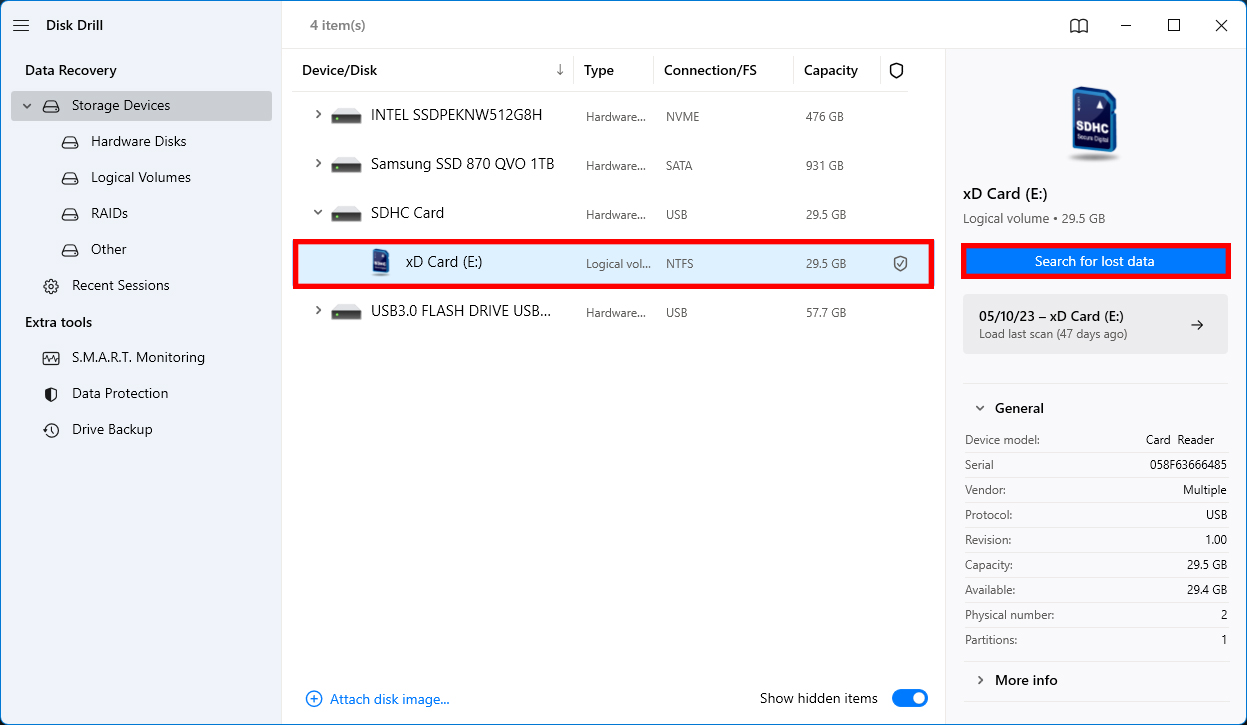
- Granska skanningsresultaten och välj de filer du vill återställa. Klicka sedan på Återställ .
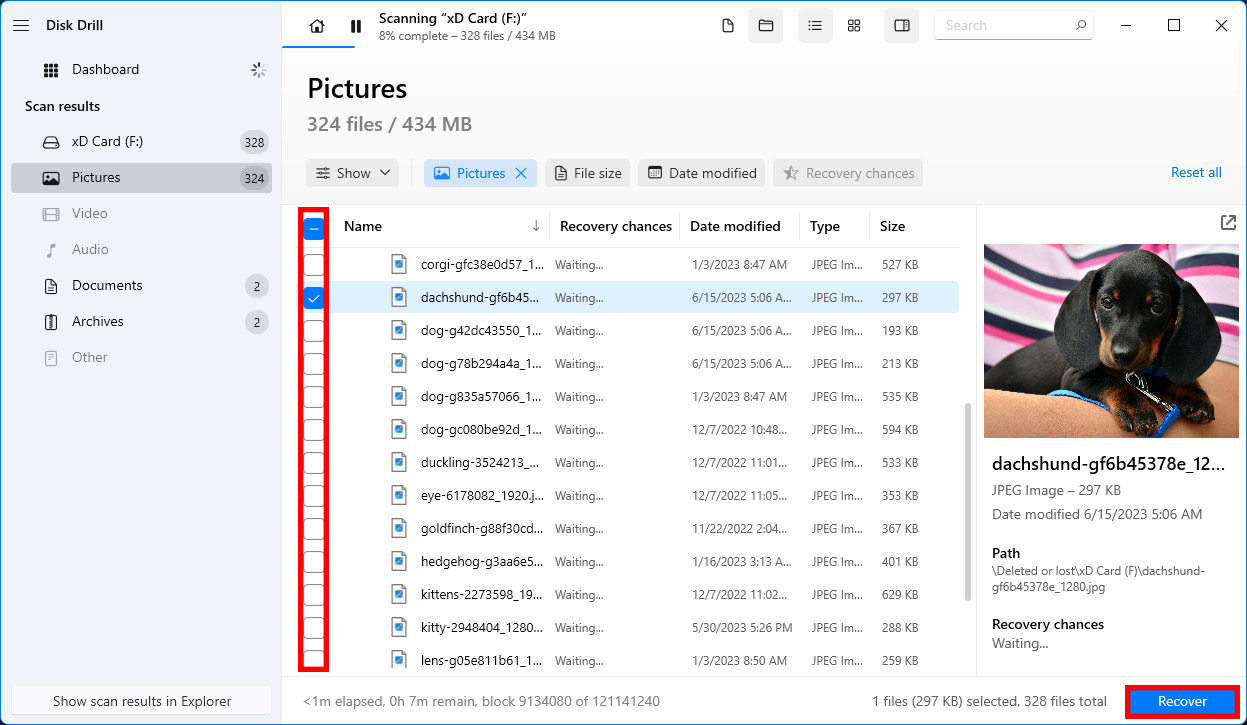
- Välj filens destination där du vill placera dina återställda filer och klicka på Nästa .
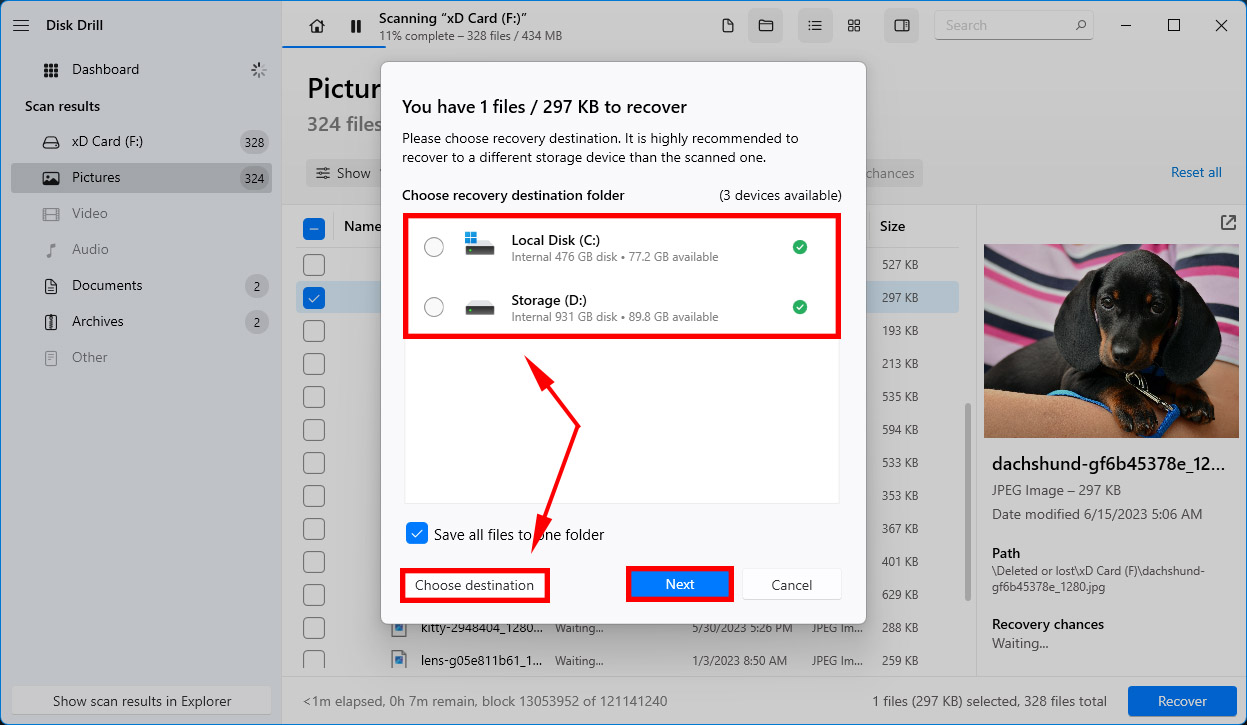
- Vänta på att återställningsprocessen ska slutföras. När återställningen är klar får du en notifiering om hur många filer som återställdes framgångsrikt. Kontrollera dina filer genom att klicka på Visa återhämtad data i Explorer .
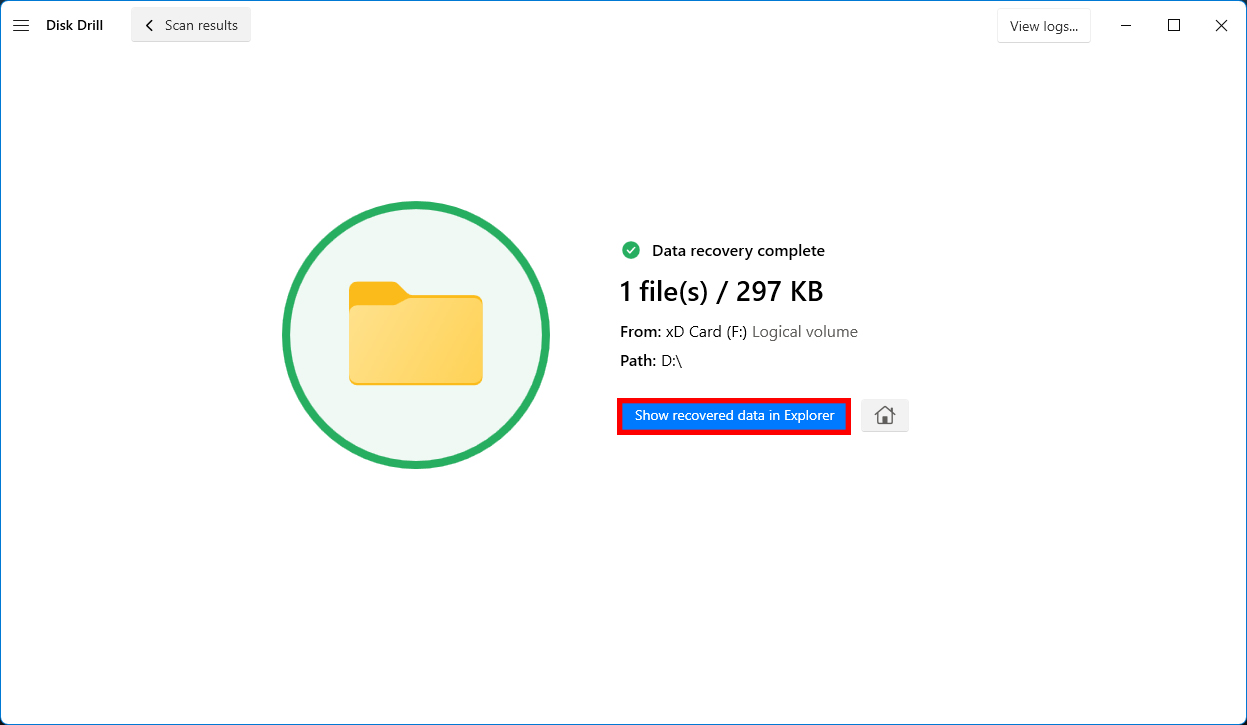
Hur åtgärdar man vanliga xD-kortfel?
xD-bildkort är betydligt dyrare än SD-kort på grund av begränsad tillgång och högre produktionskostnader. Detta gör dem mycket sällsynta nuförtiden, så det är bättre att prova alla möjliga lösningar innan du överväger att kortet är dött.
Här är några enkla metoder för att reparera vanliga xD-kortfel så att du kan genomföra en mer lyckad dataåterställning:
| Fel | Symptom | Lösning |
| ❓ xD-kort Inte Känns Igen | Du sätter in xD-kortet i din xD-kortläsare, väntar, men ingenting händer. | Om ditt xD-kort och xD-kortläsare verkar vara i gott skick, kan det finnas ett problem med ditt operativsystem och/eller drivrutiner. Den enklaste lösningen är att använda en annan dator för att återställa dina filer, men du kan också försöka installera om de relevanta drivrutinerna. Denna artikel förklarar hur. |
| 🧹 xD-kortet Behöver Formateras | Du sätter in xD-kortet i din xD-kortläsare, och din dator visar meddelandet ”Du måste formatera disken i enhet X: innan du kan använda den” eller ett liknande meddelande. | Även om du kan lösa detta fel genom att formatera xD-kortet, skulle det göra det betydligt svårare för dig att återställa alla förlorade bilder och videor. Istället rekommenderar vi att du skannar xD-kortet efter fel med CHKDSK i Windows eller Första hjälpen i macOS. |
| 📤 Fel vid Dataöverföring från xD-kort | Du börjar skanna ditt xD-kort med hjälp av dataåterställningsprogramvara, men skanningen stannar plötsligt och programvaran visar ett felmeddelande om dataöverföring. | I de flesta fall orsakas fel vid dataöverföring från xD-kort av en defekt xD-kortläsare eller skadade anslutningspinnar på själva xD-kortet. Du bör också kontrollera om kabeln som ansluter din xD-kortläsare till din dator är i toppskick och byta ut den om den inte är det. |
Slutsats
Trots att xD-Picture-kort är sällsynta minneskort, finns det fortfarande en god chans att dataräddning kan lyckas, så länge lagringsenheten är läsbar och de raderade filerna ännu inte är överskrivna.
Kom ihåg att sluta använda kortet efter dataförlust för att undvika minskade chanser till återställning. Försök att reparera vanliga xD-kortfel och använd pålitlig dataåterställningsprogramvara som Disk Drill för en bättre chans till lyckad dataåterställning.




